- Del 1. Hvordan fikse iPad som ikke kobler til WiFi via en omstart
- Del 2. Hvordan fikse iPad som ikke kobler til WiFi med FoneLab iOS System Recovery
- Del 3. Hvordan fikse iPad som ikke kobler til WiFi ved å tilbakestille nettverksinnstillinger
- Del 4. Vanlige spørsmål om hvordan du fikser iPad som ikke kobler til WiFi
3 pålitelige rettelser for iPad som ikke kobler til WiFi
 Postet av Lisa Ou / 01. feb 2024 09:00
Postet av Lisa Ou / 01. feb 2024 09:00 Hvorfor kobler ikke iPad-en min til WiFi? Min favorittartists nye musikkvideo kommer endelig på en populær strømmeplattform senere, men jeg har fortsatt ikke tilgang til internett. Jeg har ikke mobildata, og WiFi-nettverket er alt jeg har; Derfor er det frustrerende å se at iPaden min ikke klarer å koble seg til. Kan noen være så snill å foreslå effektive løsninger? Takk på forhånd!
I våre dager har internett blitt en nødvendighet i folks hverdag. Enten for skole, jobb eller fritid, nesten alle enheter støtter nå WiFi og mobildata for å få tilgang til internett. På denne måten kan du utføre ulike oppgaver på din iPad. Men hva om du plutselig møter et problem som får enheten til å ikke koble til WiFi, som tilfellet ovenfor?
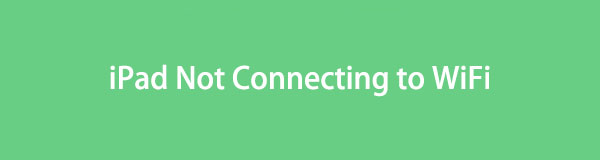
Ikke føl deg motløs; dette innlegget kan gi de nødvendige prosedyrene for å løse slike saker. Når du er ferdig med å lese de følgende delene, garanterer vi at iPad-en din vil koble seg til det valgte WiFi-nettverket. Det vil være nok beskrivelser til å hjelpe deg å forstå rettelsene bedre, og trinnvise retningslinjer er tilgjengelige i hver prosess.

Guide List
- Del 1. Hvordan fikse iPad som ikke kobler til WiFi via en omstart
- Del 2. Hvordan fikse iPad som ikke kobler til WiFi med FoneLab iOS System Recovery
- Del 3. Hvordan fikse iPad som ikke kobler til WiFi ved å tilbakestille nettverksinnstillinger
- Del 4. Vanlige spørsmål om hvordan du fikser iPad som ikke kobler til WiFi
FoneLab gjør det mulig å fikse iPhone / iPad / iPod fra DFU-modus, gjenopprettingsmodus, Apple-logo, hodetelefonmodus, etc. til normal tilstand uten tap av data.
- Løs deaktiverte iOS-systemproblemer.
- Pakk ut data fra deaktiverte iOS-enheter uten tap av data.
- Det er trygt og enkelt å bruke.
Del 1. Hvordan fikse iPad som ikke kobler til WiFi via en omstart
Omstart av enhet er en typisk løsning for mange enkle problemer, enten det er på iPad eller WiFi-ruteren. Det er fordi omstart oppdaterer enhetssystemet og eliminerer feilene eller feilene som kan ha forårsaket at iPad-en ikke koblet til. Men foruten iPad, foreslås det også at ruteren startes på nytt, da problemet kan være med den og ikke enheten. Uansett, omstartsprosedyrer for begge vil bli oppført nedenfor. På denne måten vil iPaden og ruteren din bli oppdatert, og du kan prøve å koble til igjen etterpå.
Handle under de unøyaktige trinnene nedenfor for å rejuster iPad-en din som ikke vil koble til WiFi:
Start iPad på nytt uten Hjem-knapp: Trykk lenge på iPad-en God -knappen og en av volum knappene samtidig, og dra den til høyre når av/på-glidebryteren vises. Når den er slått av, trykk lenge på God knappen for å starte enheten på nytt.
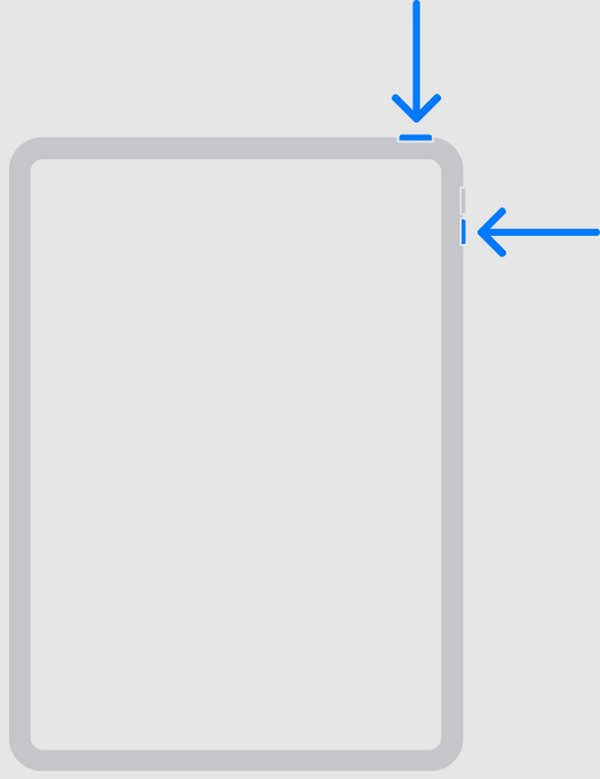
Start iPad på nytt med en Hjem-knapp: Trykk lenge på iPad-en God tast, og dra fingeren til høyre når av/på-glidebryteren materialiseres. Etter rundt 30 sekunder, trykk lenge på den samme knappen for å slå på iPaden igjen.
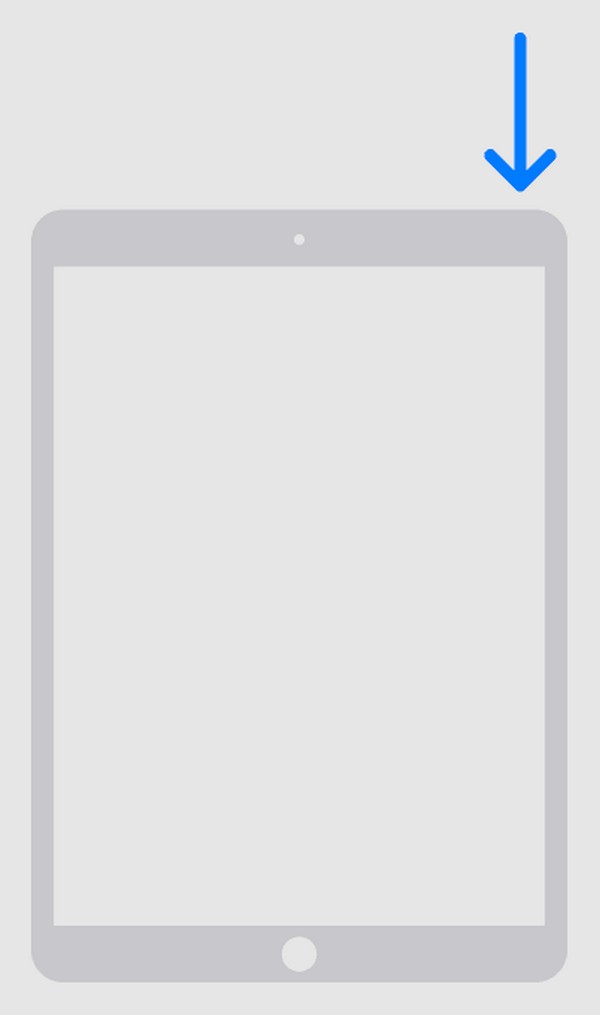
Start ruteren på nytt: Koble fra WiFi-ruteren og stå på i minst 15 sekunder. Etterpå, koble den tilbake til strømuttaket, men slå den på først etter 1-2 minutter. Når den er slått på, prøv å koble til WiFi-nettverket på nytt.

Del 2. Hvordan fikse iPad som ikke kobler til WiFi med FoneLab iOS System Recovery
I mellomtiden, FoneLab iOS System Recovery på en datamaskin er løsningen hvis årsaken til problemet er et skadet system. Dette reparasjonsverktøyet er populært for å ha en høy suksessrate i å fikse unormale systemer; dermed vil det i stor grad hjelpe din iPad som ikke kan koble til WiFi. Du trenger bare å navigere noen få trinn, og problemet ditt vil bli eliminert raskt. Programmets brukervennlige funksjoner og grensesnitt lar deg forstå reparasjonsprosessen bedre, noe som gjør alt enklere.
Videre lar FoneLab iOS System Recovery deg beholde eller slette dataene på iPad. I motsetning til andre reparasjonsverktøy, tilbyr den avanserte og standardmoduser. Du kan velge Avansert hvis du vil at programmet skal slette alt innholdet på enheten din. Men velg standardmodus for å holde dem trygge på enheten. Dette verktøyet fikser ikke bare en iPad som ikke er i stand til å koble til WiFi-nettverket ditt; den kan også brukes på andre iOS-enheter med problemer. Derfor vil det hjelpe med enhetene dine ytterligere når du møter flere problemer i fremtiden.
FoneLab gjør det mulig å fikse iPhone / iPad / iPod fra DFU-modus, gjenopprettingsmodus, Apple-logo, hodetelefonmodus, etc. til normal tilstand uten tap av data.
- Løs deaktiverte iOS-systemproblemer.
- Pakk ut data fra deaktiverte iOS-enheter uten tap av data.
- Det er trygt og enkelt å bruke.
Skill de enkle instruksjonene nedenfor som et eksempel for å fikse WiFi som ikke fungerer på iPad FoneLab iOS System Recovery:
Trinn 1Gå til FoneLab iOS System Recovery-siden og finn den Gratis nedlasting fanen nede til venstre. Når den er funnet, klikker du på den for å lagre installasjonsprogrammet i nedlastingsmappen. Deretter dobbeltklikker du på filen og ber deg starte installasjonen. Den er ferdig om et minutt, så stå på og start verktøyet etterpå.
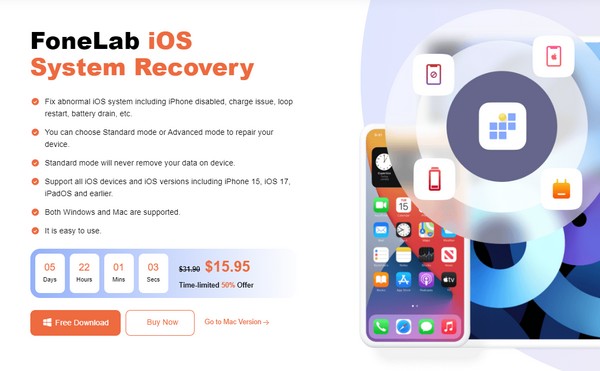
Trinn 2Pick iOS System Recovery når det primære grensesnittet presenteres for å fortsette umiddelbart, trykk deretter Start. Når du ser reparasjonstypene, velg modusen du foretrekker, og bli påminnet om at du må velge nøye for å forhindre uheldige hendelser som tap av data. Etter det klikker du Bekrefte under.
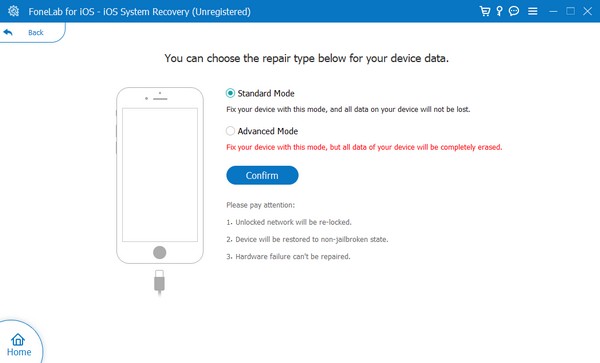
Trinn 3Deretter må endene av en lynledning festes til datamaskinen og iPaden for å koble til. Deretter vil retningslinjene på skjermen på følgende grensesnitt føre iPad-en din til gjenopprettingsmodus. Sørg for at du følger de angitte instruksjonene for enhetsmodellen din. På denne måten vil fastvarepakken lastes ned og fikse problemer med WiFi-tilkoblingen.
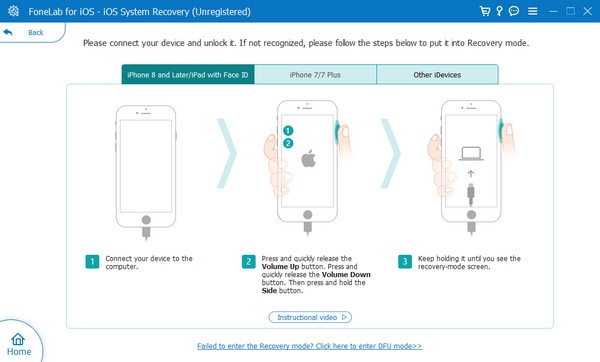
FoneLab gjør det mulig å fikse iPhone / iPad / iPod fra DFU-modus, gjenopprettingsmodus, Apple-logo, hodetelefonmodus, etc. til normal tilstand uten tap av data.
- Løs deaktiverte iOS-systemproblemer.
- Pakk ut data fra deaktiverte iOS-enheter uten tap av data.
- Det er trygt og enkelt å bruke.
Del 3. Hvordan fikse iPad som ikke kobler til WiFi ved å tilbakestille nettverksinnstillinger
På den annen side kan problemet være med nettverksinnstillingene dine. I dette tilfellet er tilbakestilling av den løsningen du kan utføre. På denne måten vil alle underliggende problemer angående nettverket ditt bli fjernet, og tjenestene vil bli fornyet. Den vil da fikse problemer som malware-infeksjoner, feilkonfigurerte innstillinger, ødelagte eller utdaterte drivere osv. Denne løsningen er enkel, spesielt siden installasjon ikke er nødvendig. Du kan navigere i prosessen på iPad ved bare å trykke på noen få alternativer. Dermed kan du også forvente at prosedyren er rask og praktisk.
Emuler de enkle retningslinjene under for å reparere iPad-en din som ikke forblir koblet til WiFi ved å tilbakestille nettverksinnstillingene:
Trinn 1Vis innstillinger app-grensesnittet på iPad-en, og trykk deretter på general alternativ. På følgende skjermbildes alternativer, velg Overfør eller tilbakestill iPad.
Trinn 2Trykk deretter på Tilbakestill for at alternativene skal dukke opp. Finn og velg deretter Tilbakestill nettverksinnstillinger valg for å avslutte prosessen.
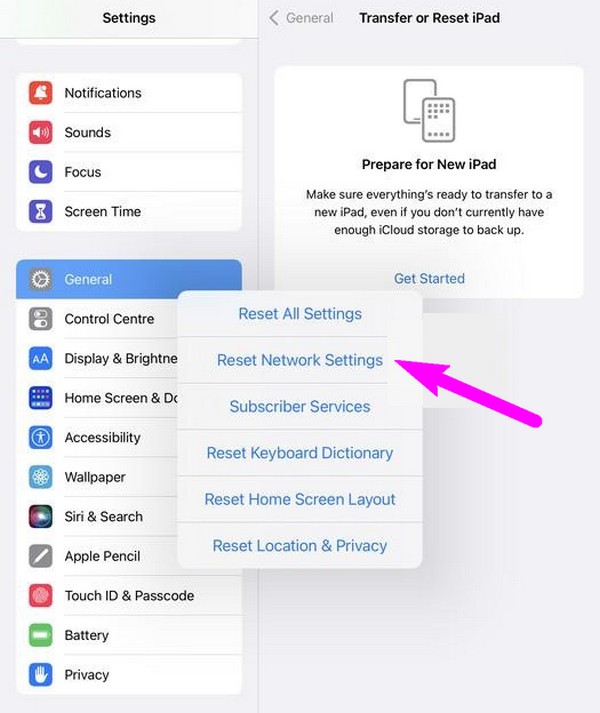
Denne teknikken er blant standardløsningene for nettverksproblemer, for eksempel WiFi på en iPad. Men hvis det ikke fungerer, installer programmet i forrige del hvis du ikke har gjort det ennå. Dens effektive funksjoner lar deg fikse flere enhetsproblemer, så vi forsikrer deg om at den kan stole på.
FoneLab gjør det mulig å fikse iPhone / iPad / iPod fra DFU-modus, gjenopprettingsmodus, Apple-logo, hodetelefonmodus, etc. til normal tilstand uten tap av data.
- Løs deaktiverte iOS-systemproblemer.
- Pakk ut data fra deaktiverte iOS-enheter uten tap av data.
- Det er trygt og enkelt å bruke.
Del 4. Vanlige spørsmål om hvordan du fikser iPad som ikke kobler til WiFi
Hvorfor kobler ikke iPad-en min til WiFi, men andre enheter vil gjøre det?
Siden andre enheter kan koble til WiFi, kan problemet være på iPad-en din. Det må skyldes feil, nettverksproblemer eller systemproblemer. I så fall anbefaler vi å prøve metodene ovenfor, spesielt FoneLab iOS System Recovery. Informasjonen og teknikkene i denne artikkelen imøtekommer ulike problemer med iPad eller andre iOS-enheter, så blant dem er den riktige løsningen for deg.
Hvordan starter jeg WiFi på nytt på iPaden min?
Gå inn i kontrollsenteret, og slå deretter av WiFi-funksjonen ved å trykke på ikonet. La noen sekunder gå forbi, og deretter trykker du på ikonet igjen for å starte WiFi på nytt.
Internett er en nødvendig del av folks liv i dagens verden. Derfor, hvis du har problemer med å få tilgang til det fordi du ikke kan koble til WiFi, er strategiene ovenfor de mest anbefalte.
FoneLab gjør det mulig å fikse iPhone / iPad / iPod fra DFU-modus, gjenopprettingsmodus, Apple-logo, hodetelefonmodus, etc. til normal tilstand uten tap av data.
- Løs deaktiverte iOS-systemproblemer.
- Pakk ut data fra deaktiverte iOS-enheter uten tap av data.
- Det er trygt og enkelt å bruke.
